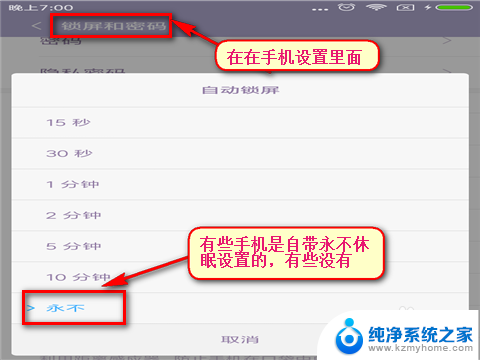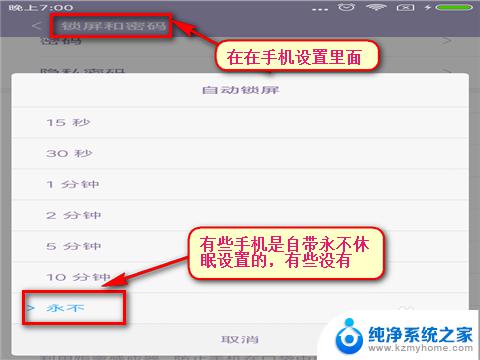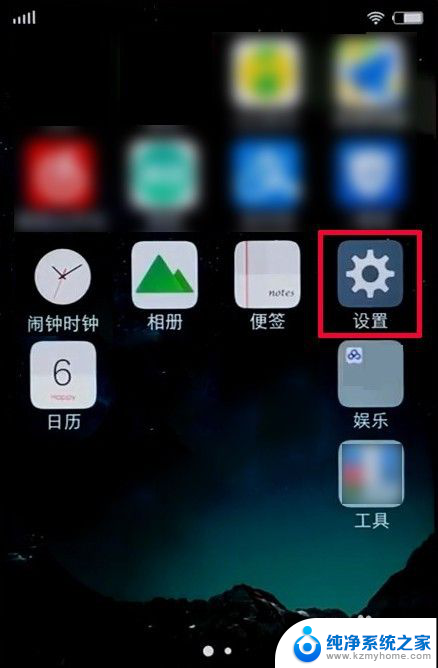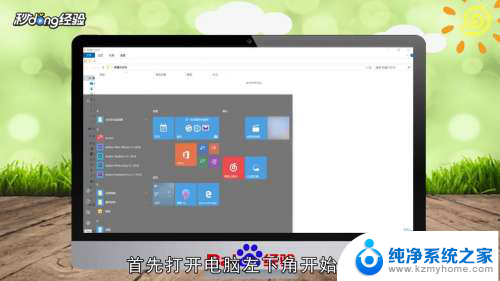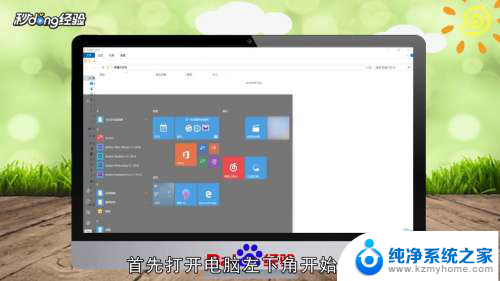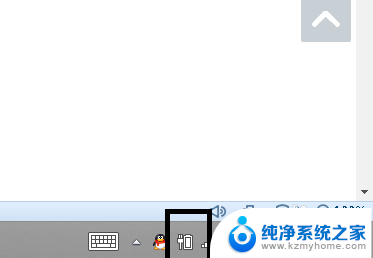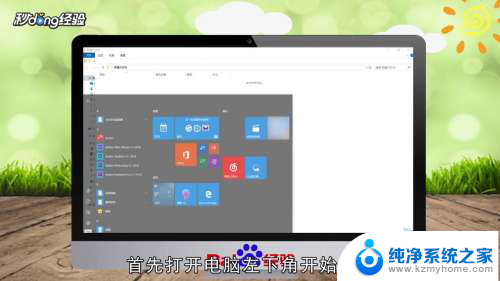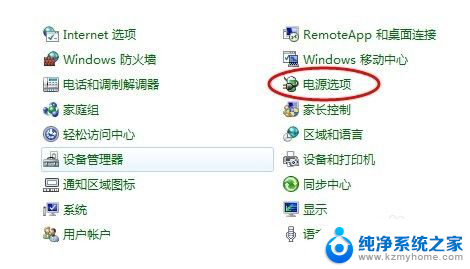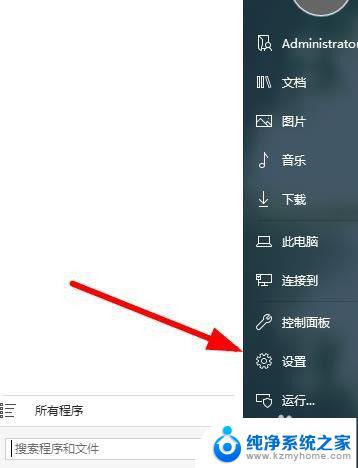手机屏幕如何设置常亮 如何设置手机屏幕常亮
现代人对手机的依赖程度越来越高,手机已经成为我们生活中不可或缺的一部分,随着手机功能的不断升级,屏幕常亮成为了一个备受关注的问题。我们经常会遇到这样的情况:当我们需要长时间查看手机上的信息或者操作手机时,屏幕会因为长时间不操作而自动熄灭,这不仅增加了我们操作的不便,也影响了我们的使用体验。如何设置手机屏幕常亮呢?以下将为大家介绍几种常见的设置方法,帮助大家解决这个困扰。
方法如下:
1.有些手机自带永不锁屏休眠,比如小米手机。进入“锁屏和密码”里面设置成永不休眠就好,其他牌子的手机可以自己进入设置里面看看,是不是有永久不休眠这个选项,如果有时间限制继续往下看
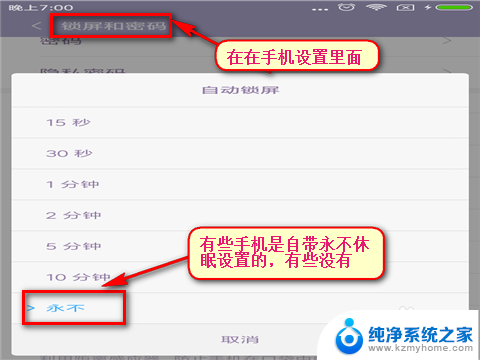
2.开启手机屏幕常亮,必然耗电很快。那么所有手机在边充电的时候都可以设置为,充电不休眠,但必须是一直在充电的状态,那么想这样做的朋友可以进入设置里面的“开发者选项”里面,把冲电不休眠打开,连上充电线,即可以保持手机屏幕产量,闲连充电线一直冲着电麻烦的话继续往下看!
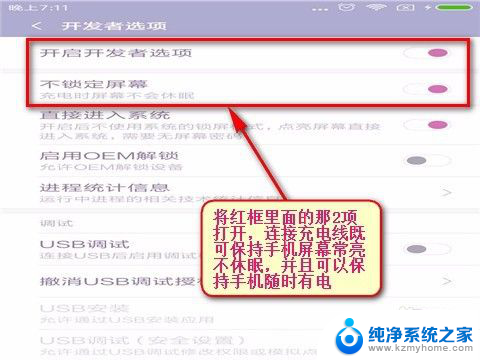
3.记住一点,你手机所有没有的功能,大部分都可以用软件去实现,当然让屏幕常亮也是一样的,我们可以打开百度,搜索“屏幕常亮助手”点击下载安装!
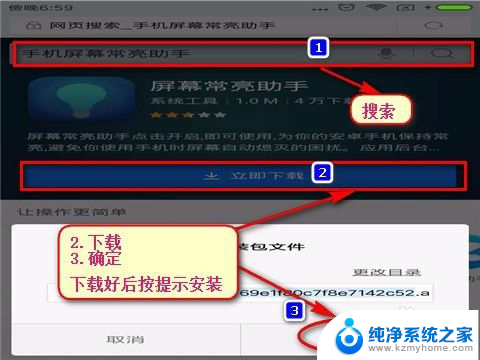
4.打开你安装好的那个软件,点击“开启常亮”。后按手机Home键(像房子那个键,手机中间那个键)退出软件界面,即实现了你手机屏幕常亮不休眠,
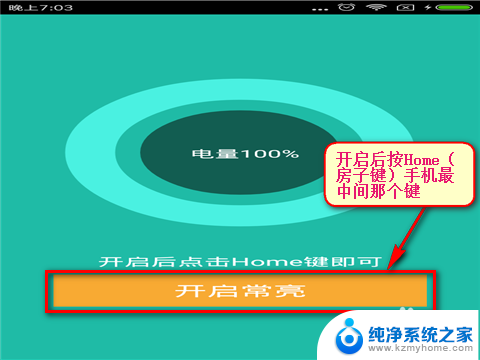
5.当您想让手机休眠的时候,重新进入“屏幕常亮助手”软件中点击“关闭常亮”即可!
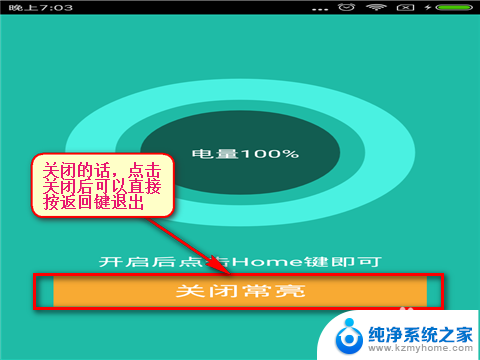
以上是关于如何设置手机屏幕常亮的全部内容,如果有任何不清楚的地方,您可以参考小编的步骤进行操作,希望这些步骤能对您有所帮助。